在开始重装windows 7系统之前,我们需要做好充分的准备。首先,确保你的电脑已经备份了重要的文件和数据,因为重装系统会清除硬盘上的所有数据。其次,下载一个可靠的windows 7镜像文件,并验证其完整性以避免安装过程中出现问题。此外,你需要一个至少4gb容量的u盘,用于制作启动盘。最后,确认你的电脑bios设置允许从u盘启动。
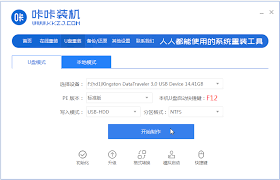
制作windows 7启动盘是整个过程的关键步骤。首先,下载并安装一个可靠的u盘启动盘制作工具,如ultraiso或rufus。运行该软件后,选择你下载好的windows 7镜像文件,然后将u盘插入电脑。在软件界面中选择你的u盘作为目标设备,点击“写入”按钮开始制作启动盘。这个过程可能需要几分钟,请耐心等待直至完成。
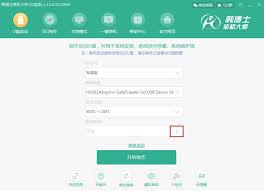
启动盘制作完成后,重启电脑进入bios设置界面。通常开机时按下f2、del或esc键可以进入bios。找到“boot”选项卡,将u盘设置为第一启动项。保存设置并退出bios。此时,电脑会自动从u盘启动,进入windows 7安装界面。
当电脑从u盘启动后,你会看到windows 7安装界面。按照提示进行操作,首先选择语言、时间和货币格式以及键盘或输入法。接着点击“下一步”,然后点击“安装现在”。接下来,你需要选择安装类型,建议选择“自定义(高级)”以便手动分区。删除原有的分区并创建新的分区,然后选择刚才创建的分区作为安装位置。点击“下一步”开始安装过程。
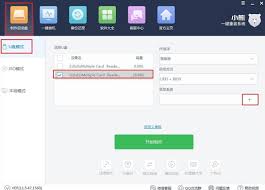
安装过程可能需要一些时间,期间你可以暂时离开电脑。安装完成后,系统会要求你输入产品密钥并进行系统激活。激活成功后,根据提示完成剩余的设置,比如用户名、密码等。最后,安装必要的驱动程序和更新补丁,确保系统的稳定性和安全性。
通过以上步骤,你就可以成功地使用u盘重装windows 7系统了。在整个过程中,保持耐心和细心是关键,尤其是数据备份和bios设置环节。希望这篇文章能帮助到那些需要重装系统的用户!

面对windows7系统报错无法进入的困境,你是否感到一筹莫展?别担心,本文将为你提供一系列实用的解决方法,帮助你迅速摆脱这一烦恼。无论你是电脑新手还是资深用户,都能从中找到适合自己的解决方案。一、硬件连接检查首先,我们需要确保电脑的硬件连接正常。有时候,硬件

在mac电脑上安装windows7系统是一个相对复杂的过程,需要您提前做好充分的准备。首先,您需要一个可引导的windows7安装介质(如usb闪存驱动器或dvd),并确保您的mac支持bootcamp。其次,请访问apple官网下载最新的bootcamp支持

在数字化时代,操作系统的选择和安装变得至关重要。对于许多用户来说,windows7仍然是一个理想的操作系统选择,因为它提供了一个稳定、可靠的平台,适合各种用途。本文将指导你如何使用itellyou网站提供的windows7iso文件创建可启动的usb驱动器,以

在日常的工作和学习中,我们常常需要对屏幕上的内容进行截图,以便于保存、分享或者记录重要信息。windows7操作系统提供了多种截图方法,帮助用户高效地完成这一任务。本文将详细介绍如何使用这些功能,让您轻松掌握win7系统的截图技巧。1.使用“printscre

在当今这个数字化时代,电脑已经成为我们日常生活和工作中不可或缺的一部分。然而,随着时间的推移,电脑可能会因为各种原因变得运行缓慢或者出现一些问题。为了确保电脑能够高效稳定地工作,重新安装操作系统成为了一种常见的解决办法。本文将介绍如何使用“win7一键重装系统

在当今快节奏的数字世界中,计算机系统变得越来越复杂,但同时我们对它们的依赖性也在不断增加。为了确保系统的稳定运行和数据安全,选择一款合适的windows7一键还原软件显得尤为重要。本文将介绍几种流行的一键还原软件,并对比它们的特点与功能,帮助您找到最适合自己的
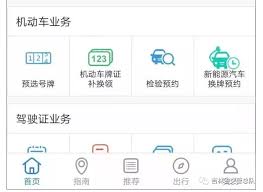
时间:2025/03/25
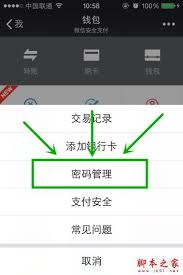
时间:2025/03/25
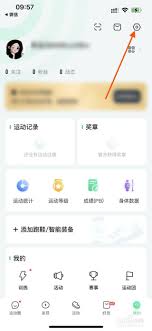
时间:2025/03/25
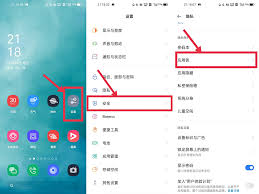
时间:2025/03/25
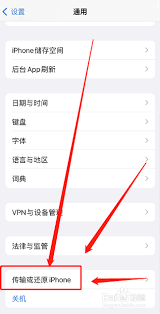
时间:2025/03/24
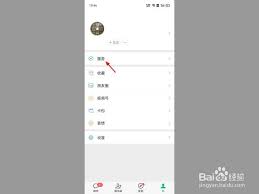
时间:2025/03/21
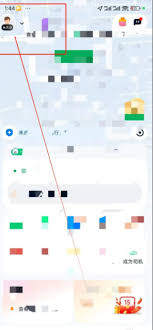
时间:2025/03/21

时间:2025/03/21

时间:2025/03/20
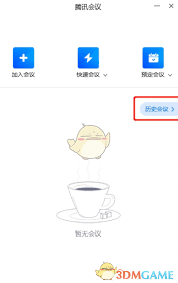
时间:2025/03/20